

Comment convertir facilement un DVD en vidéo MP4 avec une haute qualité
Vous cherchez à convertir, extraire ou décoder des DVD ? Certains vous répondront que c’est une pratique datant de l’antiquité, d’autres, plus conciliants, que ce n’est pas vraiment facile dans un monde où les derniers ordinateurs Apple ne sont plus équipés de lecteurs optiques. Si vous souhaitez numériser votre collection de DVD qui prennent la poussière, assurez-vous d’abord d’avoir un lecteur externe et un bon logiciel.
Connaissez-vous MacX DVD Ripper Pro ?
MacX DVD Ripper est un logiciel proposé par Digiarty Software. Le programme est en mesure de lire et de décoder tous types DVD, et ce, quel que soit son pays d’origine. C’est donc l’outil idéal pour la numérisation de tous vos films et séries. Voici quelques-unes de ses caractéristiques :
Préserver la qualité d’origine
MacX DVD Ripper Pro bénéficie d'un moteur d'encodage très efficace qui permet de préserver la qualité visuelle d'origine tout en réduisant la taille du fichier final. Le logiciel est en mesure de compresser les différents fichiers multimédias contenus dans le DVD pour produire un fichier compact sans perte de qualité. Ainsi, si les données du DVD pèsent plus de 6 Go, vous pouvez les convertir pour obtenir un fichier vidéo d'environ 1 Go.
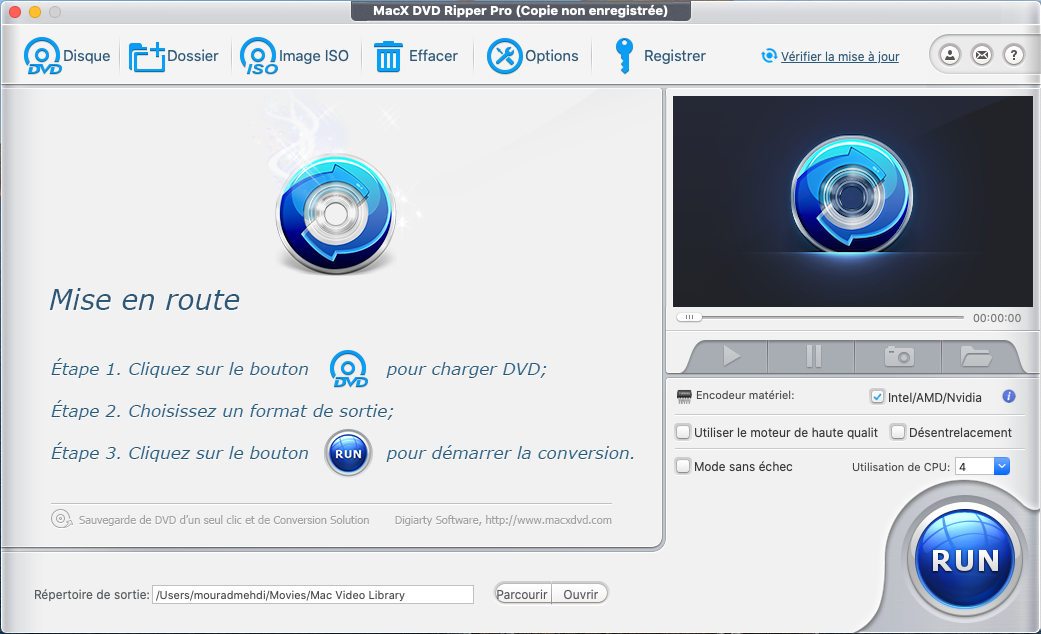
Compatibilité et conversion dans de nombreux formats
Le logiciel s'adapte vraiment à tous vos besoins, que vous souhaitiez produire un fichier compatible avec votre iPhone, votre Mac ou optimisée pour les réseaux sociaux. MacX DVD Ripper Pro propose une large variété de profils de conversion (plus de 350) permettant de produire des vidéos dans une liste impressionnante de formats : AVI, HEVC, H.265, H.264, MOV, FLV, MPEG4, QT ou encore MP4.
Sachez que MacX DVD Ripper Pro prend également en charge des fichiers ISO stockés sur d’autres périphériques externes tels que des disques durs ou des clés USB.
Prise en charge des DVD endommagés
Le logiciel fonctionne avec un algorithme capable d'analyser et de récupérer certaines données à partir de DVD abimés. Contrairement à certains logiciels qui se bloquent à la première erreur rencontrée, MacX DVD Ripper Pro bénéficie d'un taux d'extraction extrêmement bon, même sur des DVD jugés illisibles par d'autres logiciels ou lecteurs.
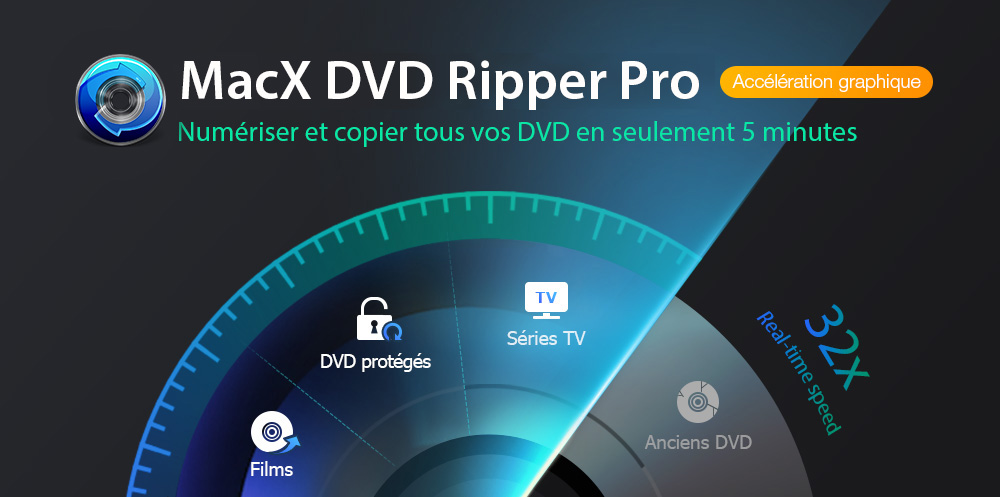
En ce moment, fêtes de fin d'année oblige, l'éditeur de MacX DVD Ripper Pro affiche une réduction exceptionnelle de 56% sur le programme.
Comment utiliser MacX DVD Ripper Pro ?
Malgré l’étendue de ses capacités, le logiciel est assez simple d’utilisation et convient aux utilisateurs novices dans le domaine. L’installation est extrêmement pratique et consiste simplement à copier MacX DVD Ripper Pro dans le dossier d’applications de macOS.
Lancez le programme et insérez un DVD dans le lecteur.
Cliquez ensuite sur l’icône « disque » située en haut à gauche dans la fenêtre principale. MacX DVD Ripper Pro vous demandera alors de spécifier le lecteur dans lequel se trouve le disque à extraire.
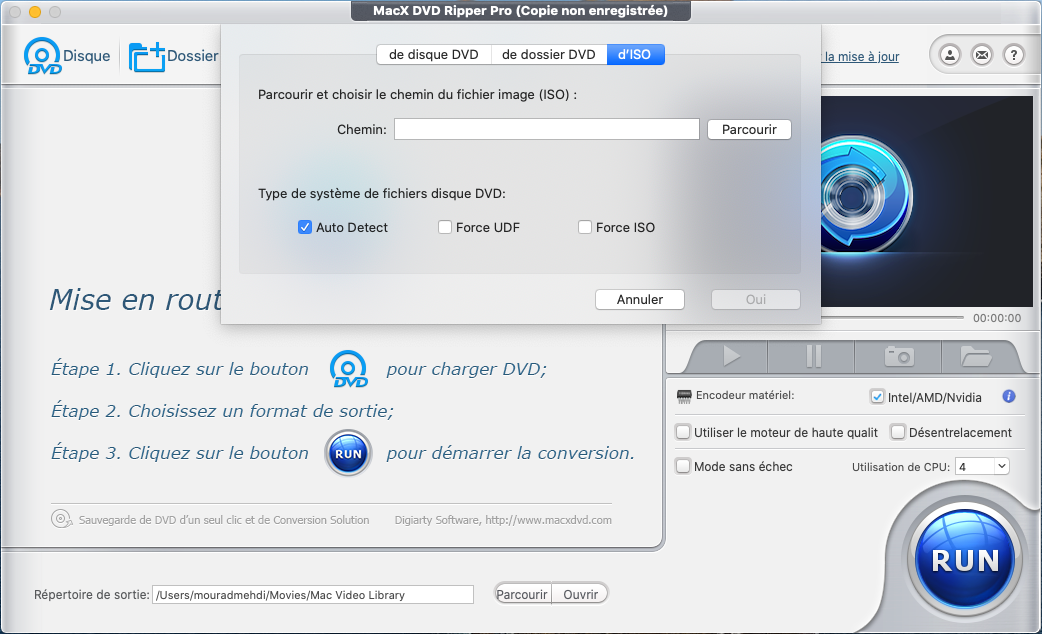
Le programme va alors commencer à analyser le disque en question pour afficher les données qu’il contient.
À la suite de cela, vous devrez choisir le type d’appareil pour lequel vous souhaitez extraire le contenu du DVD. Cette étape est cruciale d’autant que MacX DVD Ripper Pro affiche de nombreux profils de conversions et formats de sortie. L’idéal est de choisir le profil qui correspond le plus à vos besoins en termes de compatibilité et d’appareil de lecture. Le format MP4 est probablement celui qu'il vous faut.
Ensuite, le logiciel affichera tout le contenu du DVD (les titres, les pistes de sous-titres, les langues, etc.). Depuis cette même fenêtre, vous pouvez accéder à diverses options de traitement comme le désentrelacement ou encore l’accélération matérielle de niveau 3.
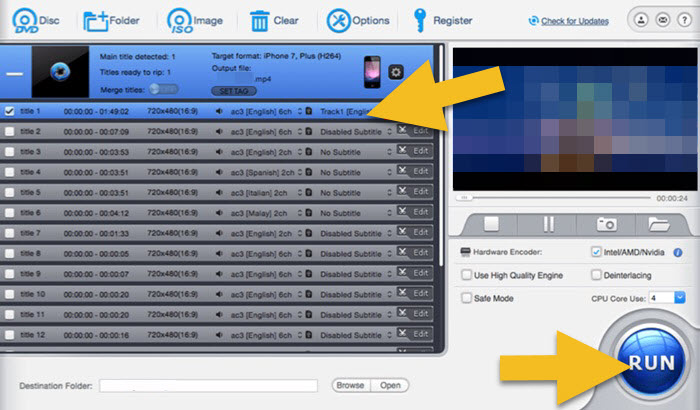
L’accélération matérielle signifie que c’est votre processeur graphique qui va décoder les vidéos en arrière-plan. En règle générale, cette option permet un rendu plus rapide si votre machine est compatible.
Cette fenêtre permet aussi d’ajuster des réglages (volume, rognage, découpage) pour chaque titre via un petit module d’édition.
Lorsque tous vos réglages sont effectués, cliquez sur le bouton « RUN ». Cela aura pour conséquence de lancer l’extraction et la conversion. Ce processus peut être plus ou moins long en fonction de la puissance de votre ordinateur et de la durée des vidéos. Néanmoins, le logiciel permet d’ajuster la puissance CPU à lui allouer pour optimiser le rendu.
Et voilà, vous savez comment faire pour numériser tous vos DVD, y compris les plus anciens, pour faire de la place sur vos étagères.

Soyez le premier à déposer un commentaire